
La MacBook Air de Apple, junto con muchas otras Mac, ya no incluye una unidad óptica. Pero aún puede usar CD, DVD, Blu-Ray y otros discos ópticos en su Mac.
Los trucos aquí son similares a los que acceder a una unidad óptica en un UltraBook de Windows o una PC similar que no incluya una unidad óptica propia.
Opción 1: obtenga una unidad externa
RELACIONADO: Cómo compartir unidades de CD y DVD a través de la red en Windows
Una unidad óptica externa le permitirá acceder a los discos de su Mac. Para hacer esto, necesitará comprar un lector de disco externo que se conecte a su Mac a través de un cable USB. Una unidad externa de este tipo podría leer CD y DVD, reproducir Blu-Ray e incluso grabar discos, si eso es lo que desea. Puede dejar un disco como este en su escritorio en casa o llevarlo en la bolsa de su computadora portátil.
Apple ofrece su propio disco externo conocido como SuperDrive USB de Apple . Se conecta a una Mac a través de un cable USB y le permite leer y escribir CD y DVD. No es compatible con Blu-Ray, por lo que deberá buscar otra unidad externa si eso le interesa. La de Apple no es la única opción; también puede comprar de terceros y encontrará muchas de ellas. en Amazon y en otros lugares.
Si tiene varias Mac, una unidad externa de este tipo le permitirá conectarla a cualquier Mac que esté utilizando, obteniendo los beneficios del soporte de disco óptico cuando realmente lo necesite.

Opción 2: usar el uso compartido remoto de discos
Afortunadamente, es posible usar discos sin comprar una unidad externa gracias a la función de disco remoto incorporada. Una PC Mac o Windows de su red puede funcionar como servidor y su Mac puede acceder a los discos insertados en ese servidor. El software de servidor apropiado está incluido en una Mac, por lo que solo tendrá que habilitarlo. Apple también ofrece software de servidor de disco remoto gratuito para PC con Windows. Siempre que tenga otra computadora con una unidad óptica en su red, puede usar su unidad óptica desde su Mac.
Nota IMPORTANTE : Apple señala que muchos tipos de discos no funcionan con la función Remote Disc. Esto incluye películas en DVD, CD de audio, discos protegidos contra copia, discos de instalación del sistema operativo y discos vírgenes en los que desea grabar. En otras palabras, esta función solo le permite acceder a los archivos en un disco de datos a través de una red desde Mac OS X. Necesitará una unidad externa para hacer cualquier otra cosa.
Primero, deberá configurar el servidor en una computadora remota con una unidad de disco. Suponiendo que la computadora con una unidad de disco que desea compartir es una Mac, haga clic en el menú Apple, haga clic en Preferencias del sistema y haga clic en el icono Compartir. Active la opción "Compartir DVD y CD" en la lista Compartir. (Esta opción solo estará visible si su Mac tiene una unidad óptica).

Si se trata de una PC con Windows, deberá descargar e instalar Actualización para compartir DVD y CD para Windows del sitio web de Apple. Una vez que lo haya hecho, abra el Panel de control, haga clic en Hardware y sonido y luego haga clic en Opciones para compartir DVD o CD. Marque la casilla "Habilitar el uso compartido de DVD o CD" aquí.
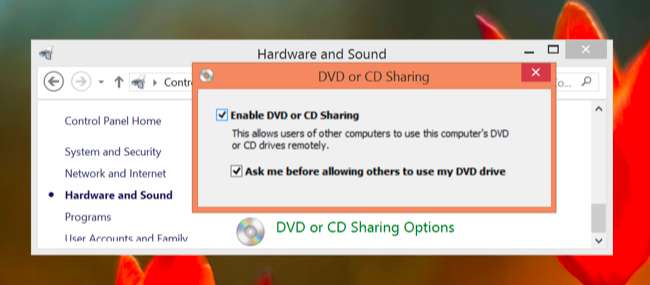
Una vez que haya habilitado el uso compartido remoto de discos en una computadora Mac o Windows, puede abrir el Finder en su Mac sin una unidad de disco. Haga clic en la opción "Disco remoto" debajo de Dispositivos en la barra lateral y verá cualquier Mac o PC con Windows compartiendo un disco en su red. Dependiendo de su configuración, es posible que deba aceptar una solicitud en la PC remota antes de poder acceder a su disco.
¡Asegúrese de insertar el disco en la unidad remota antes de intentar acceder a él!
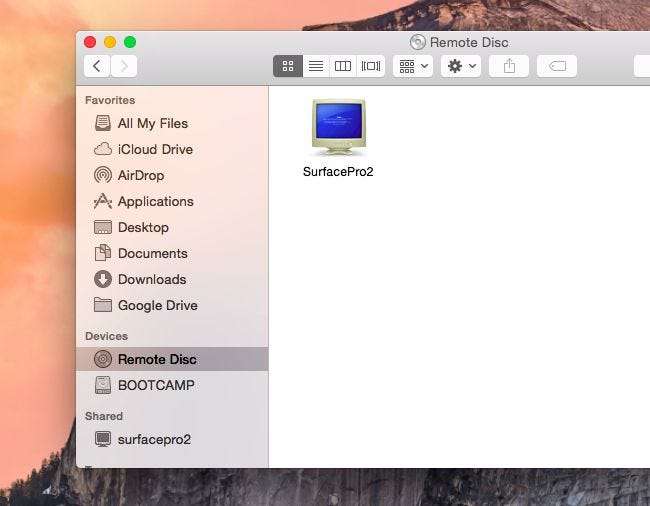
Si no ve el disco remoto
Si no ve la opción Disco remoto, asegúrese de que ambas computadoras estén en la misma red local. La configuración del firewall también podría evitar que funcione el uso compartido de discos remotos. En su enrutador, asegúrese de que no Característica de "aislamiento" está habilitado que evitará que las computadoras se comuniquen.
Si está compartiendo un disco desde una Mac, abra la ventana Preferencias del sistema, haga clic en el icono Seguridad y privacidad y haga clic en la pestaña Cortafuegos. Asegúrese de que el firewall esté apagado o, si está habilitado, acceda a su configuración y asegúrese de que el servicio de uso compartido de discos remotos esté permitido a través del firewall.
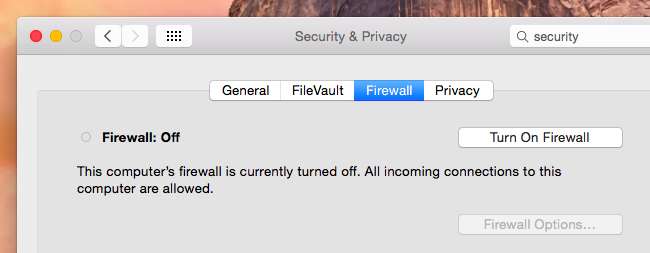
Si está compartiendo un disco desde una PC con Windows, asegúrese de que los procesos "ODSAgent" y "RemoteInstallMacOSX" estén permitidos a través de su firewall. Esto debería configurarse automáticamente con el valor predeterminado firewall de Windows , pero es posible que deba configurarlo manualmente si está utilizando software de firewall de terceros .
Es posible que compartir discos de forma remota no sea perfecto, pero compartir un disco a través de la red tiene las mismas limitaciones en Windows. Deberá comprar una unidad de disco externa y conectarla directamente a una Mac o PC con Windows sin una unidad óptica si desea todas las funciones que ofrece una unidad óptica.
Credito de imagen: bfishadow en Flickr , renatomitra en Flickr







